Condividere i dati di Excel usati dall'app
Puoi condividere i dati di Excel con gli utenti dell'app in un account cloud, ad esempio OneDrive.
Ad esempio, puoi creare un'app che visualizza i nomi e i numeri di telefono del gruppo di supporto tecnico della società. Le informazioni sono archiviate in un foglio di calcolo di Excel che viene inserito in una cartella in Dropbox. La cartella viene quindi condivisa con gli utenti dell'app in modo che possano visualizzare i nomi e i numeri di telefono.
Devi condividere i dati in modo che gli utenti possano eseguire e anche modificare l'app. Gli utenti cui non sono concesse le autorizzazioni di condivisione non visualizzano i dati nel file di Excel.
Questo argomento descrive come condividere i dati in un foglio di calcolo di Excel usando Dropbox, OneDrive e Google Drive. Per creare un'app che visualizza i dati di un file di Excel, vedi Generare un'app da dati di Excel.
Condividere dati in Dropbox
Accedi a Dropbox usando lo stesso account che hai usato per creare una connessione da Power Apps a Dropbox.
Seleziona la cartella che contiene il file di Excel, quindi Condividi:

Nella finestra di dialogo immetti gli indirizzi di posta elettronica con cui gli utenti dell'app accedono a Dropbox.
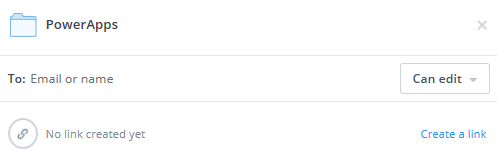
Se pensi che gli utenti dell'app aggiungano, modifichino o eliminino dati nell'app, seleziona Può modificare. In caso contrario, seleziona Può visualizzare.
Seleziona Condividi.
Per altre informazioni, vedi Cartelle condivise: concedi l'accesso di modifica ai tuoi file.
Condividere i dati in OneDrive
Accedi a OneDrive usando lo stesso account che hai usato per creare una connessione da Power Apps a OneDrive.
Seleziona la cartella che contiene il file, quindi Condividi:
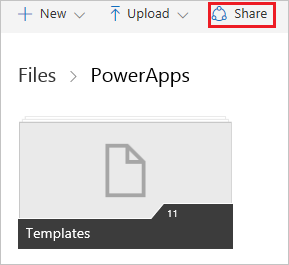
Nota
In OneDrive for Business condividi il file stesso, non la cartella che lo contiene.
Nella finestra di dialogo seleziona Posta elettronica.
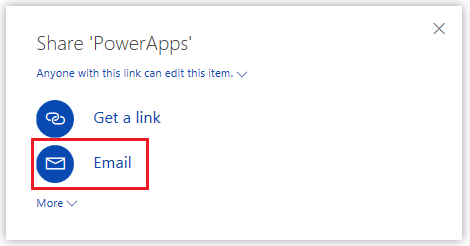
Specifica gli indirizzi di posta elettronica con cui gli utenti dell'app accedono a OneDrive e quindi seleziona Condividi.
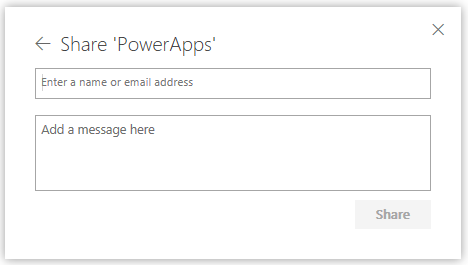
Per altre informazioni, vedi Condividere file e cartelle di OneDrive.
Condividere dati in Google Drive
Accedi a Google Drive usando lo stesso account che hai usato per creare una connessione da Power Apps a Google Drive.
Fai clic con il pulsante destro del mouse sulla cartella che contiene il file di Excel e quindi seleziona Condividi.
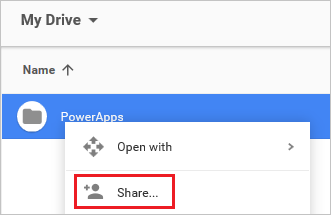
Nella finestra di dialogo immetti gli indirizzi di posta elettronica con cui gli utenti dell'app accedono a Google Drive:
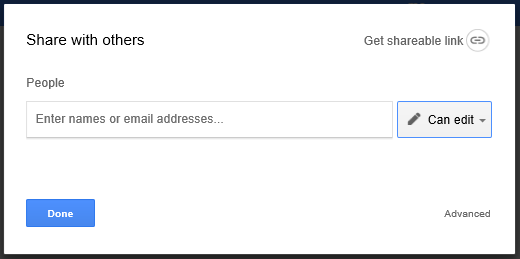
Se pensi che gli utenti dell'app aggiungano, modifichino o eliminino dati nell'app, seleziona Può modificare nell'elenco delle autorizzazioni. In caso contrario, seleziona Può visualizzare.
Seleziona Fatto.
Per altre informazioni, vedi Condividere i file di Google Drive.
Limiti noti
Per informazioni su come condividere i dati di Excel all'interno dell'organizzazione, esamina queste limitazioni.
Nota
Puoi indicarci le tue preferenze di lingua per la documentazione? Partecipa a un breve sondaggio. (il sondaggio è in inglese)
Il sondaggio richiederà circa sette minuti. Non viene raccolto alcun dato personale (Informativa sulla privacy).